本文详细介绍了电脑截屏的多种方法,包括快捷键截屏、截图工具的使用、区域截图和滚动截图等,并分析了电脑截屏的潜在风险和未来发展趋势。掌握这些技巧,能够提升工作效率,并有效保护个人隐私。学习如何进行电脑滚动截图和使用合适的电脑截图工具,能更好地满足不同场景下的截屏需求。
快捷键截屏:最快速、便捷的截屏方式
电脑截屏最常用的方法莫过于使用快捷键。Windows系统下,常用的快捷键是Print Screen(PrtScn),按下此键可以截取整个屏幕的画面并复制到剪贴板,随后可在图片编辑软件中粘贴保存。
对于需要截取活动窗口的场景,可以使用Alt + Print Screen快捷键,它能快速截取当前活动窗口的画面到剪贴板。
此外,Windows 10及以上系统还增加了Windows 键 + Shift + S的截图功能,按下此组合键后,屏幕会短暂变暗,并出现截图选项,可以选择截取全屏、窗口、矩形或自由区域,操作更加灵活。
例如,你想截取一个正在运行的游戏画面,Alt + Print Screen便是快捷、高效的选择;而需要截取网页某个区域的内容时,Windows 键 + Shift + S 的矩形截取功能就非常实用。
熟练掌握这些快捷键,能大大提高截屏效率,在日常工作和生活中节省不少时间。
截图工具:功能更强大,满足更多需求
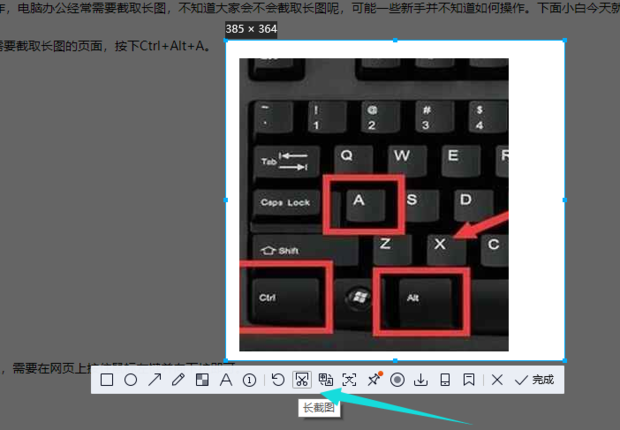
除了快捷键截屏,许多电脑还自带截图工具或预装了第三方截图软件,这些工具通常拥有更加强大的功能,例如区域截图、滚动截图、添加水印、编辑图片等,能满足更复杂的截屏需求。
Windows 自带的“截图工具”便是一个不错的选择,它不仅支持全屏、窗口、矩形、自由区域截图,还允许用户延时截图,方便截取一些难以捕捉的画面,例如程序启动画面。
一些专业的截图软件,例如Snagit、QQ截图等,则具备更强大的功能,例如支持滚动截图、添加文字、形状、箭头等编辑功能,方便用户对截图进行后期处理,使其更具表达力。
例如,制作产品教程时,滚动截图功能可以清晰地记录整个操作流程;而需要突出截图重点时,添加箭头或文字标注则能起到更好的说明作用。
选择合适的截图工具,能使截屏工作事半功倍。
区域截图和滚动截图:精准截取所需内容
在实际应用中,我们往往只需要截取屏幕的某个特定区域,或者需要截取长网页的完整内容。这时,区域截图和滚动截图功能就显得尤为重要。
区域截图允许用户自定义截图区域,只需要鼠标拖动选择即可截取任意大小和形状的区域。这种方式精确度高,避免了不必要的画面信息。
滚动截图则能解决长网页或文档截取难题,它可以自动将页面内容连续滚动截图,并将多个截图拼接成一张完整的图片。
例如,截取一篇文章中的部分内容,区域截图能精准截取;而截取一个长网页,滚动截图则能确保完整性。
区域截图和滚动截图的灵活应用,可以大幅提升截屏效率和准确性。
电脑截屏的潜在风险及挑战
虽然电脑截屏是一项常用的功能,但也存在一些潜在的风险和挑战。
例如,截屏可能泄露个人隐私信息,例如密码、银行卡信息等。因此,在截屏前需要谨慎考虑,避免截取敏感信息。
此外,对于一些特殊的软件或系统,可能存在截屏失败或截图不完整的情况。这可能需要调整软件设置或者寻找替代方案。
一些大型软件或者复杂的页面,在截屏时可能会导致电脑卡顿甚至崩溃。
安全性方面,需要用户注意保护好截屏后的图片,避免被恶意使用。
针对以上情况,我们可以通过设置安全软件,对截图信息进行保护,并在截取重要信息前进行二次确认。
电脑截屏技术的未来发展趋势
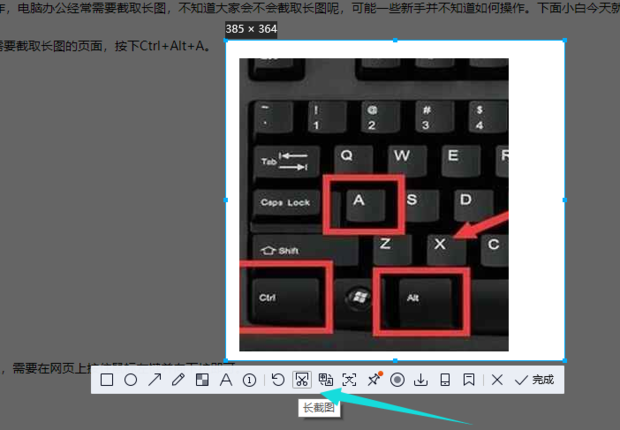
随着技术的不断发展,电脑截屏技术也在不断进步。未来,电脑截屏技术可能会朝着更加智能化、便捷化的方向发展。
例如,可能会出现基于人工智能的智能截屏功能,自动识别并截取用户所需的内容,无需手动操作。
此外,云端截屏功能也可能会得到更广泛的应用,用户可以直接将截图上传到云端进行保存和共享,无需占用本地存储空间。
一些新型的显示设备和软件可能也会对截屏技术进行更新迭代,例如支持4k甚至更高的分辨率,提供更好的截屏质量。
截屏技术的应用场景也可能会进一步拓展,例如在虚拟现实等领域中发挥作用。
总而言之,电脑截屏技术将持续演进,以满足用户日益增长的需求。



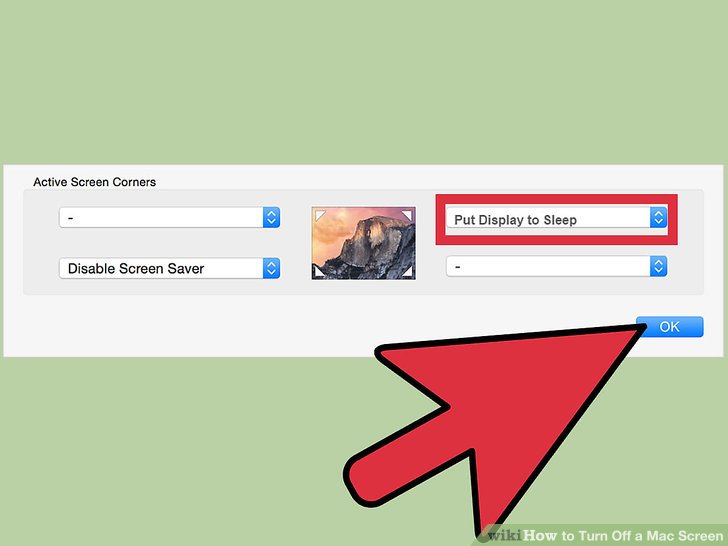
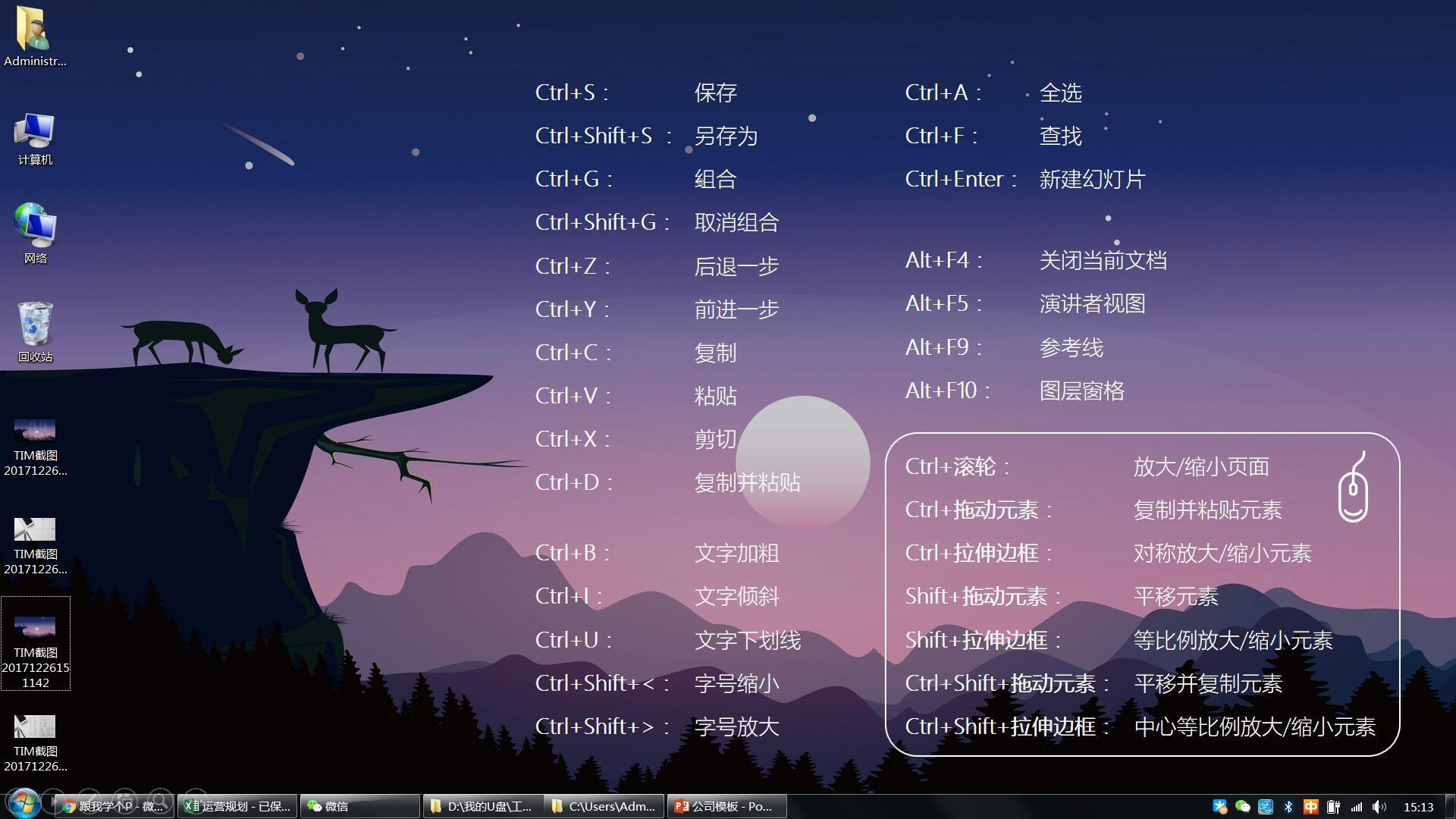

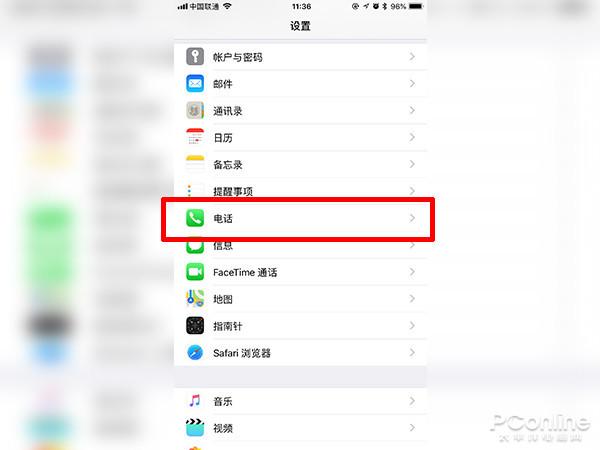
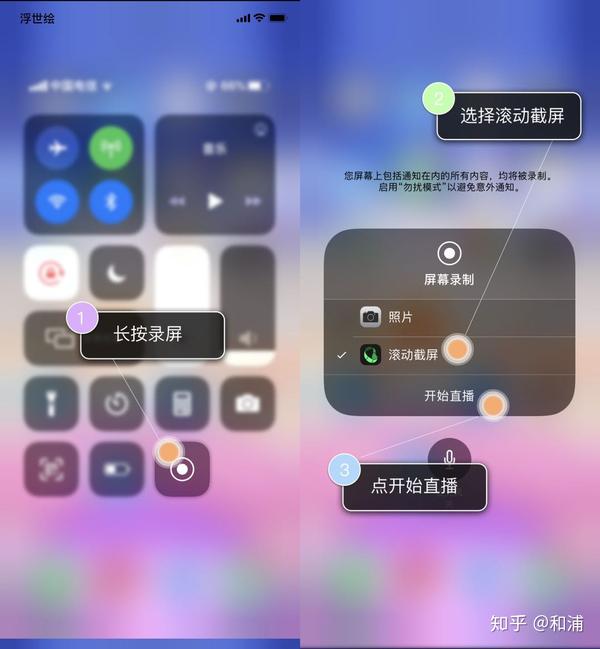
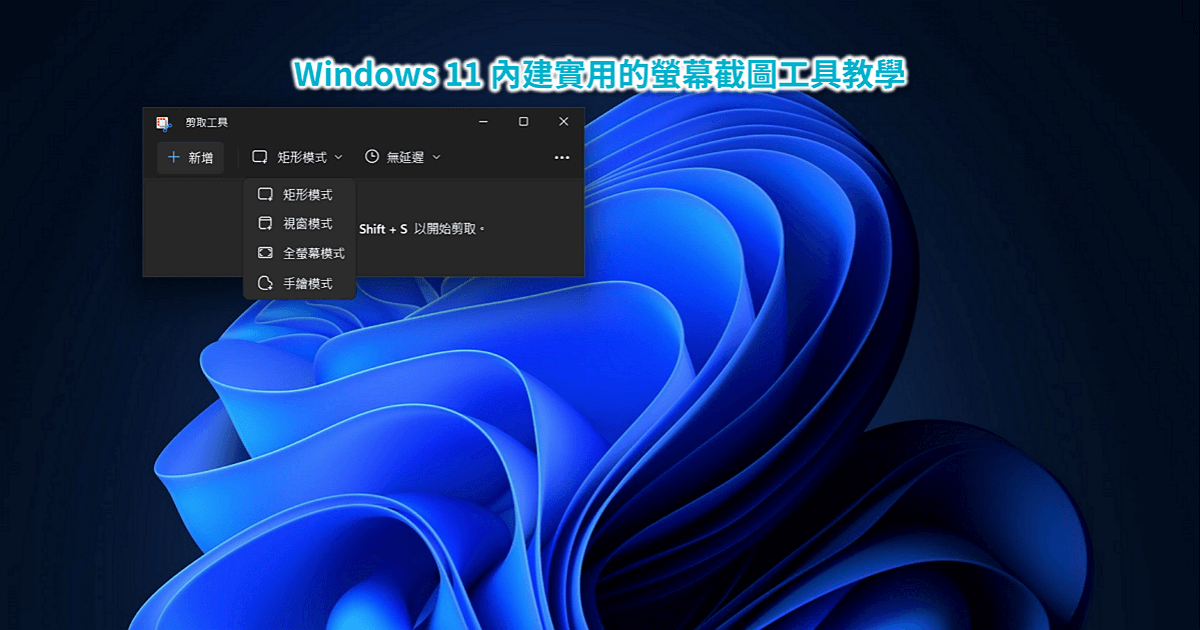
 鄂ICP备15020274号-1
鄂ICP备15020274号-1